
办公软件 占存:248MB 时间:2021-09-17
软件介绍: 人版办公软件表格,功能也很强大,运行速度快、可以为你免费提供文档模板、支持阅读和输出文件等...
WPS Office个人版是一款界面设计符合用户习惯,新手可快速上手。提供智能纠错、格式刷等便捷工具,降低学习成本。支持Windows、macOS、Linux等主流操作系统。提供移动端应用,实现跨设备无缝办公。接下来就让华军小编为大家解答一下wps office怎么把表格放到文档以及wps office把表格放到文档的方法吧!
第一步
在WPS表格中,使用鼠标左键点击并拖动以选中要复制的表格区域。

第二步
单击鼠标右键,在弹出的菜单中选择“复制”选项,或者使用快捷键Ctrl+C进行复制。
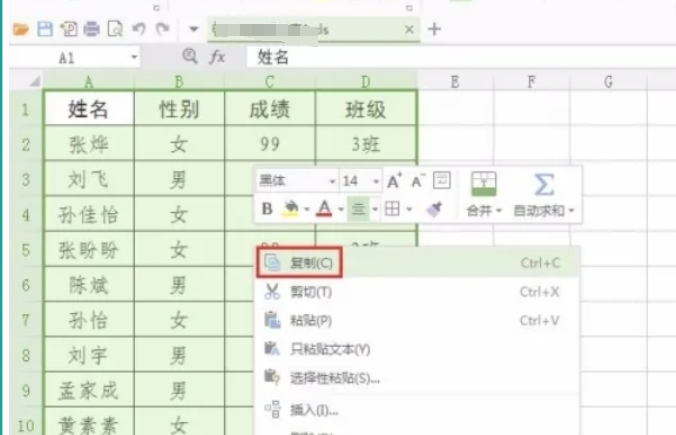
第三步
切换到WPS文档窗口,将光标移动到希望插入表格的位置。单击鼠标右键,在弹出的菜单中选择“粘贴”选项,或者使用快捷键Ctrl+V进行粘贴。
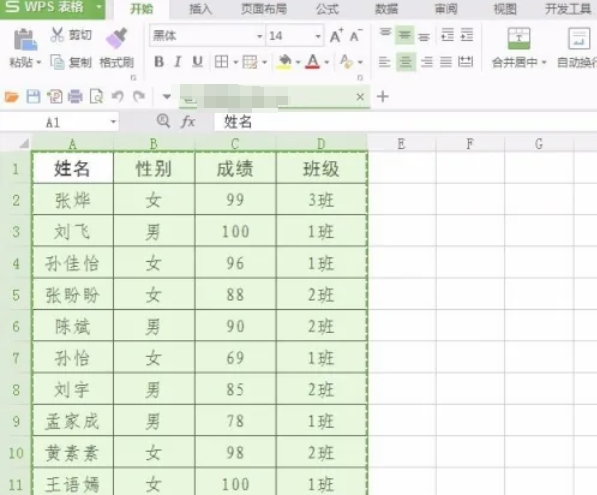
第四步
粘贴后,您可能会看到表格的大小和格式与原始表格有所不同。此时,可以拖动表格右下角的调整符号(通常是一个红色的小方块)来调整表格的大小。您还可以通过WPS文档中的“表格工具”选项卡来调整表格的边框、颜色、对齐方式等格式设置。
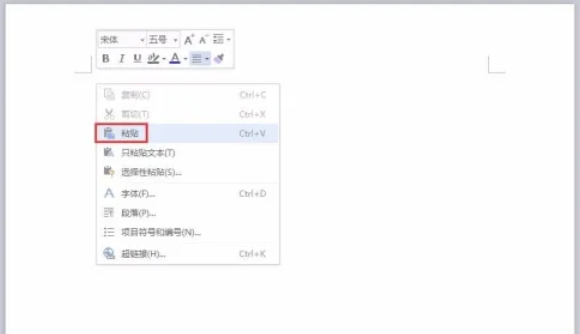
第五步
完成表格的粘贴和调整后,别忘了保存WPS文档。点击左上角的“文件”选项,选择“保存”或“另存为”来保存您的文档。

以上就是华军小编为您整理的wps office怎么把表格放到文档以及wps office把表格放到文档的方法啦,希望能帮到您!